1、 这里以“暑假语文.docx”文档为例,打开文档,如下图所示:

2、 将鼠标放在“标题栏”处,此时出现文件状态浮窗,如下图所示:

3、 只要文档没有上传至云文档的,在文件状态浮窗中就可以看到“上传到云”字样,如下图所示:
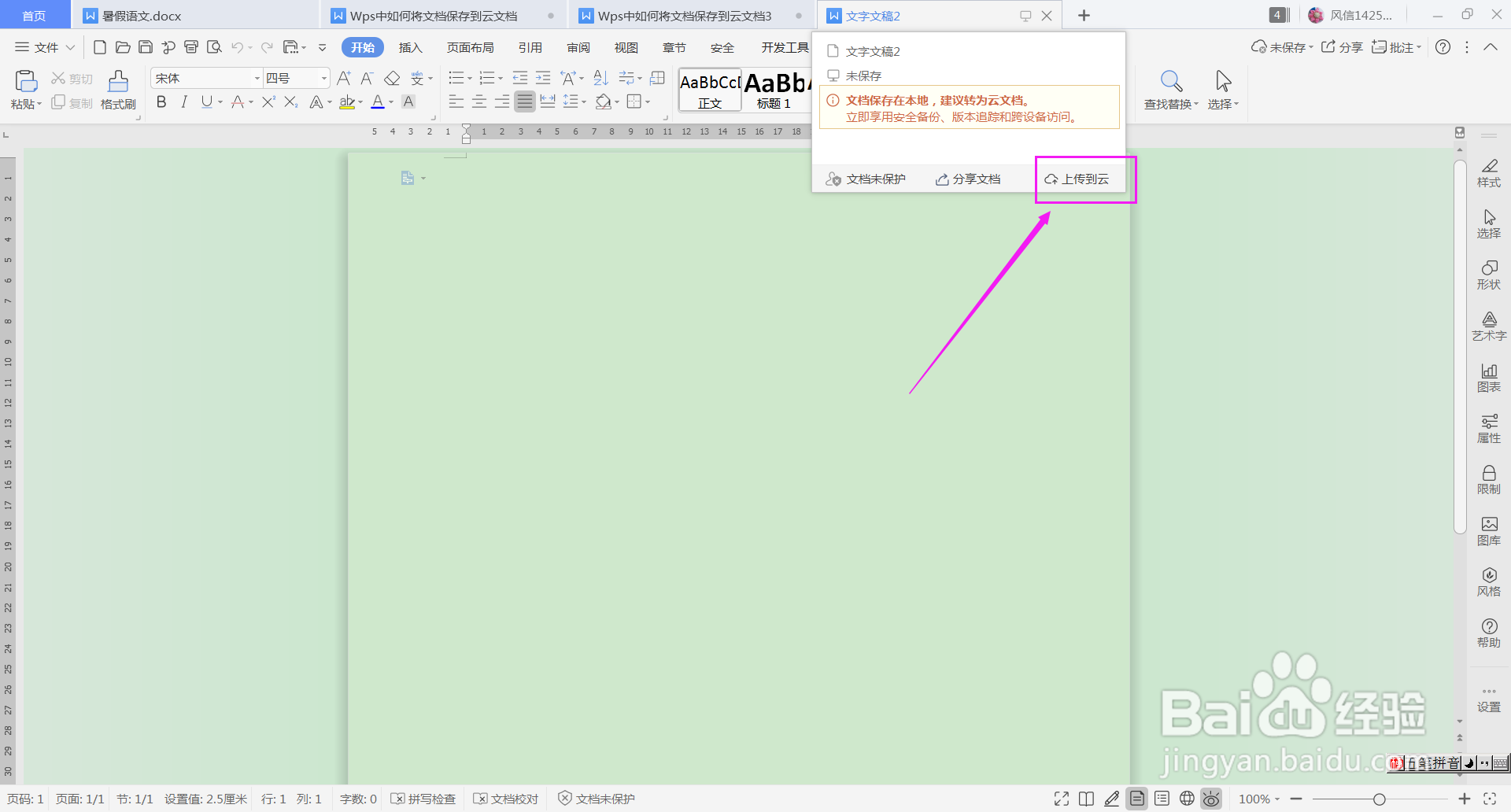
4、 这时只要点击“上传到云”,选择“我的云文档”,弹出保存窗口,输入保存的文件名,点击“保存”,即可将文件快速保存至云文档中如下图所示:

5、 如果文档已经保存在云文档中,那么在文件状态浮窗中看到就是“检查更新”字样,如下图所示:

时间:2024-10-15 00:43:46
1、 这里以“暑假语文.docx”文档为例,打开文档,如下图所示:

2、 将鼠标放在“标题栏”处,此时出现文件状态浮窗,如下图所示:

3、 只要文档没有上传至云文档的,在文件状态浮窗中就可以看到“上传到云”字样,如下图所示:
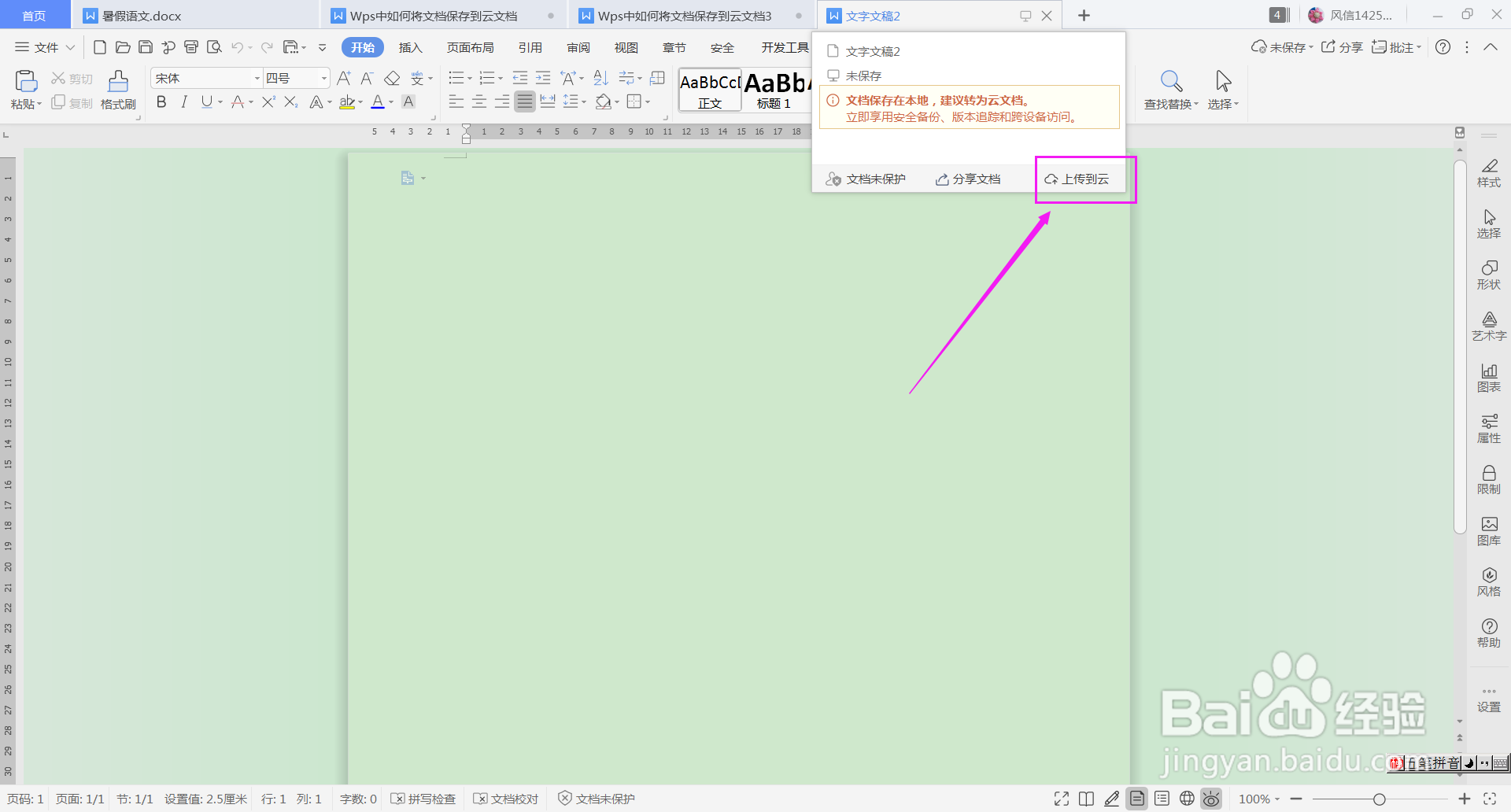
4、 这时只要点击“上传到云”,选择“我的云文档”,弹出保存窗口,输入保存的文件名,点击“保存”,即可将文件快速保存至云文档中如下图所示:

5、 如果文档已经保存在云文档中,那么在文件状态浮窗中看到就是“检查更新”字样,如下图所示:

